
发布时间:2022-09-06 来源:win7旗舰版 浏览量:
WPS表格中的数据怎么以百分比显示?
1、首先打开WPS表格,然后打开需要给单元格中的数字添加符号或数量单位的表格文档,如图所示。
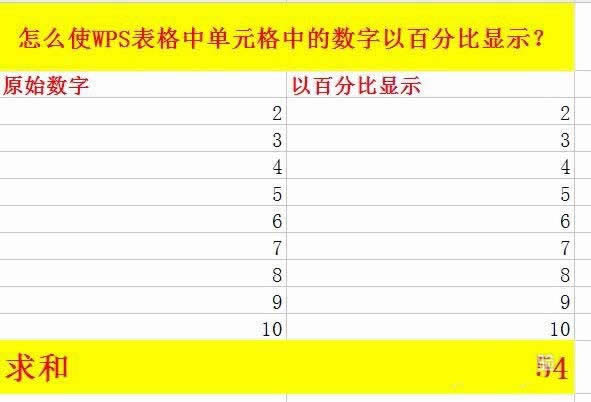
2、点击需要需要给单元格中的数字添加符号或数量单位的单元格,如图所示,右键点击单元格。选择【设置单元格式】。
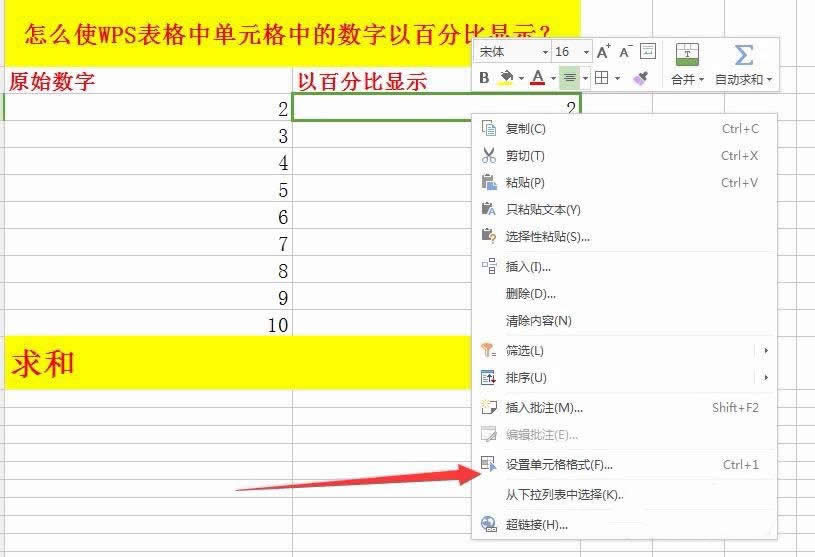
3、点击【设置单元格式】后,弹出【单元格式】编辑框,在【数字】分类下选择【百分比】,如图所示。
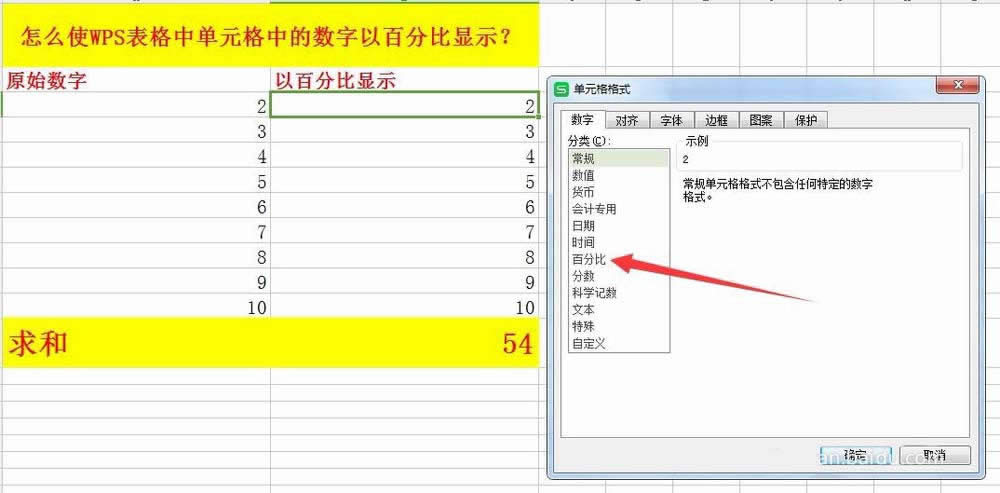
4、选择百分比样式后,将以百分数的形式显示单元格中的数字内容。
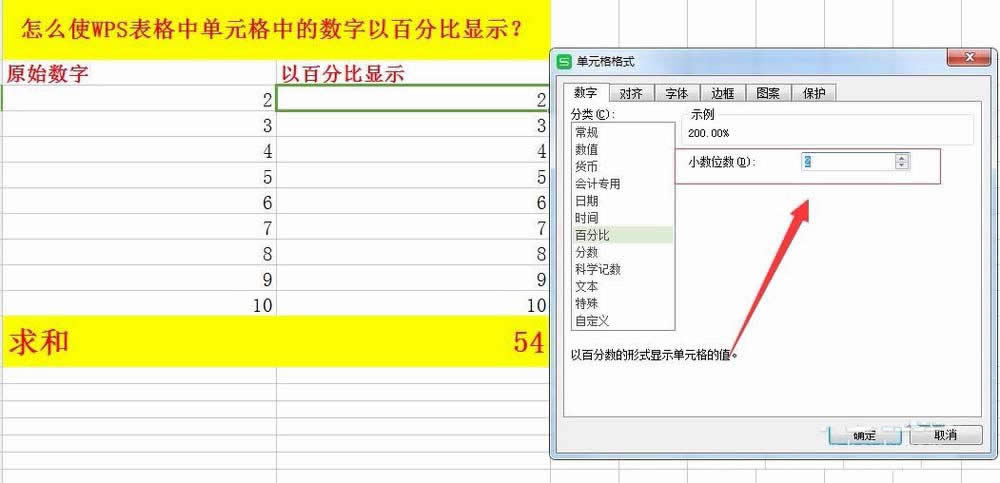
5、进入到【百分比】设置,如所示,设置小数位数。设置好后,点击确定即可。
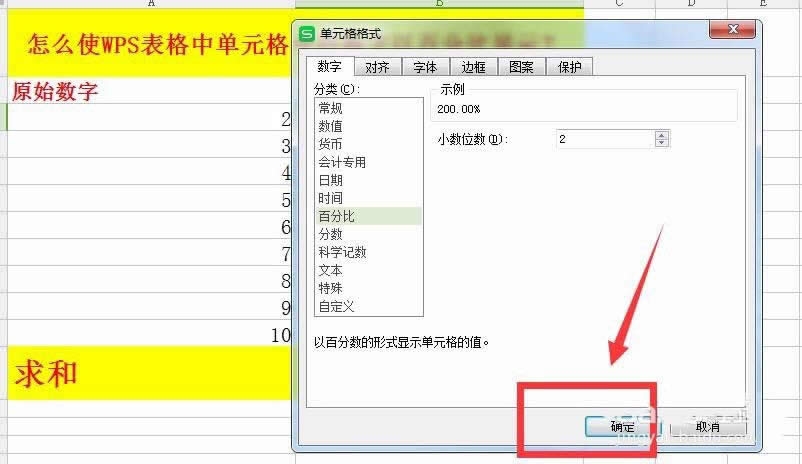
6、点击确定,如图所示,返回到WPS表格窗口,可以看到单元格样式已经修改,单元格中的数字以百分比的形式显示。
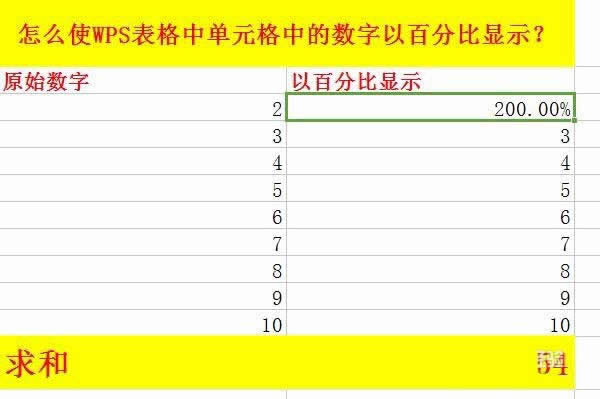
平常办公中经常需要收集汇总下级各部门上报的数据表格。由于各部门输入人员并没有按统一标准格式输入日期
首先我们打开wps表格,在wps的页面上使用鼠标右击单元格在弹出的小框中选择“
预览该模板:在日常工作过程中,我们常需要获取汉字对应的第一个字母,比如,学生用音序查字法查字词典,
WPS表格在一般情况下输入001之后,会直接变成1,但是有的时候我们会输入以0为开头的数字,那么应